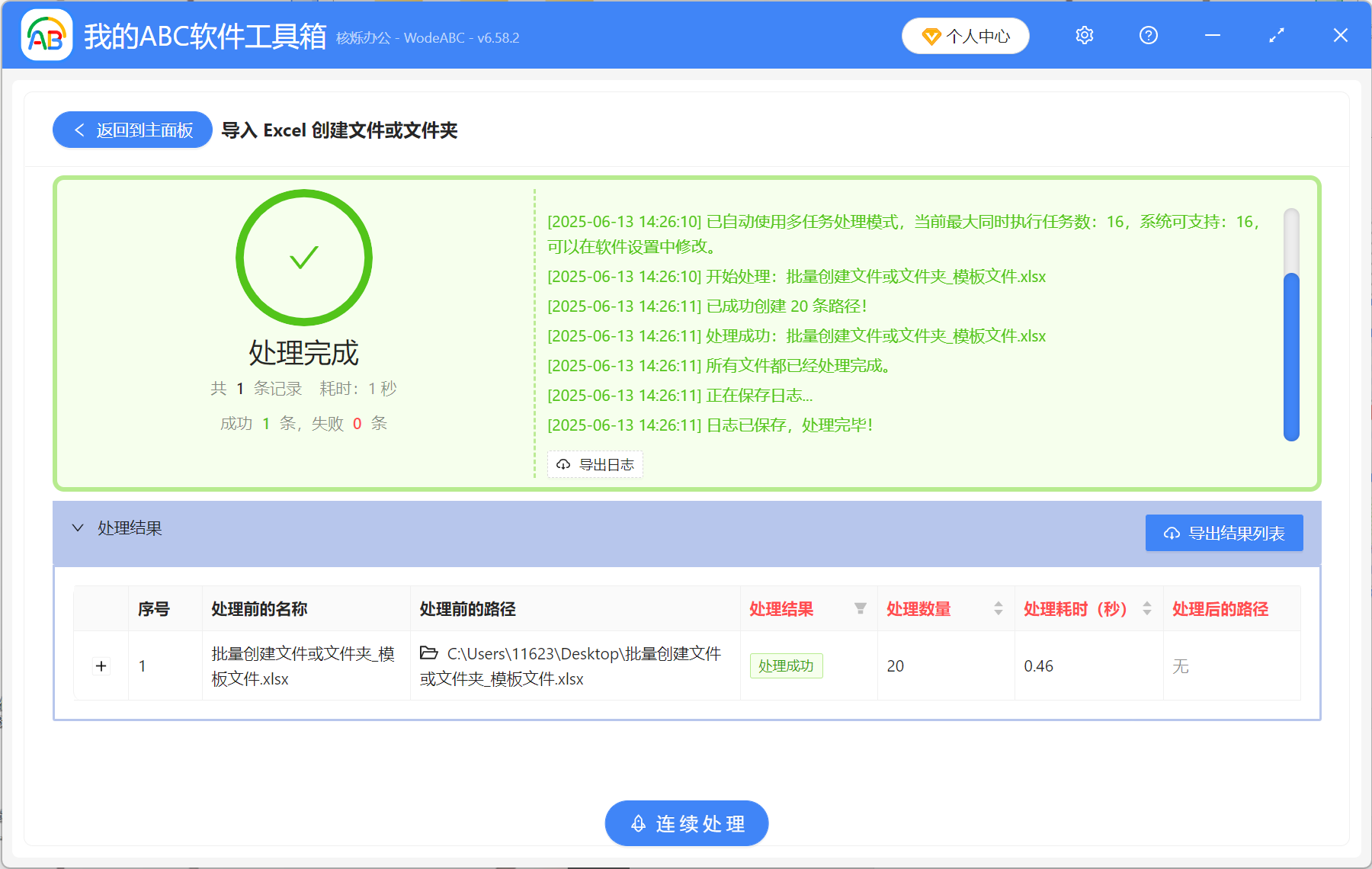一般情况下,我们新建文件夹都是通过“按鼠标右键”-“新建”-“文件夹“这样的方式。用这种方法新建文件夹,只能一个一个手动建立,并且建完文件夹之后,还要手动改名。那么,有没有一种方法可以批量新建文件夹并命名呢?下面,小编就来教大家如何一次性快速创建很多文件夹并命名,有需要的赶紧收藏起来吧!
使用场景
批量新建文件夹并命名,在日常工作、学习中非常常见。比如,企业行政部需要给所有员工建立文件夹,用来存放他们的简历、个人信息、劳动合同等文件。如果公司有几百个、几千个员工,是不可能手动给每个人去创建文件夹的。再比如在校大学生要给每个课程新建文件夹,用来保存各个课程的ppt、学习资料、课后作业等等。
总的来说,当我们要系统化管理大量项目、数据或者文件时,就要用到批量新建文件夹并命名这个功能。因为手动创建不仅效率低下,而且容易出错。所以,学习如何快速创建文件夹并命名是非常有必要的。
效果预览
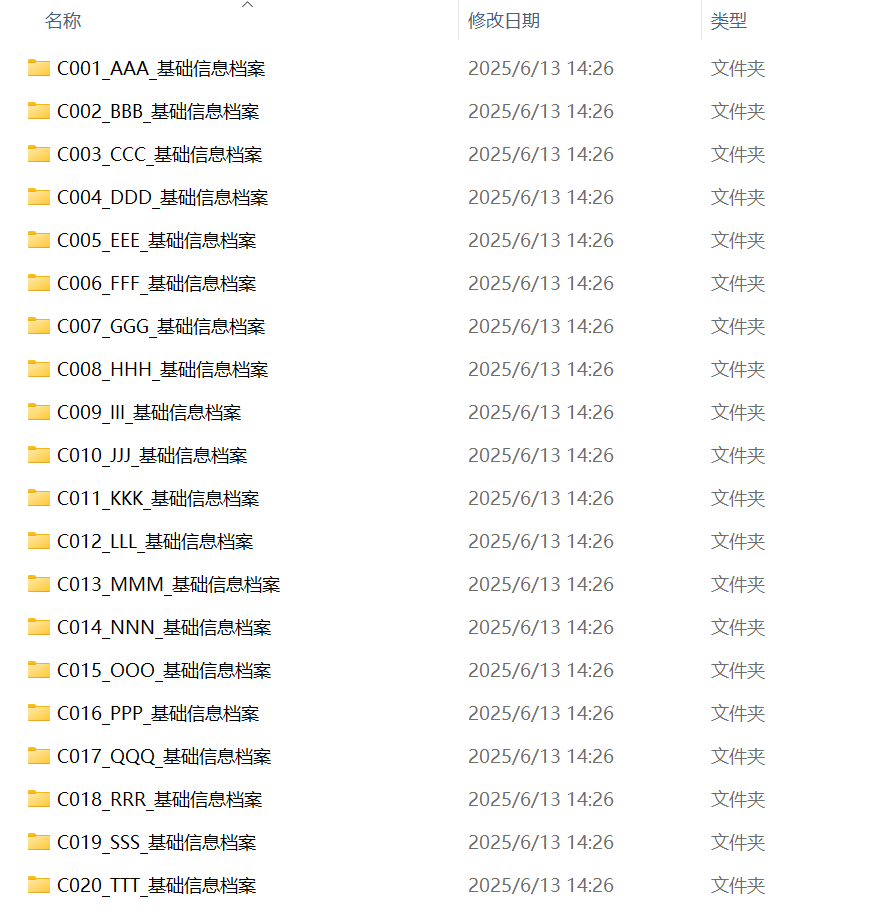
操作步骤
1、打开【我的ABC软件工具箱】,选择【更多功能】-【导入Excel创建文件或文件夹】。
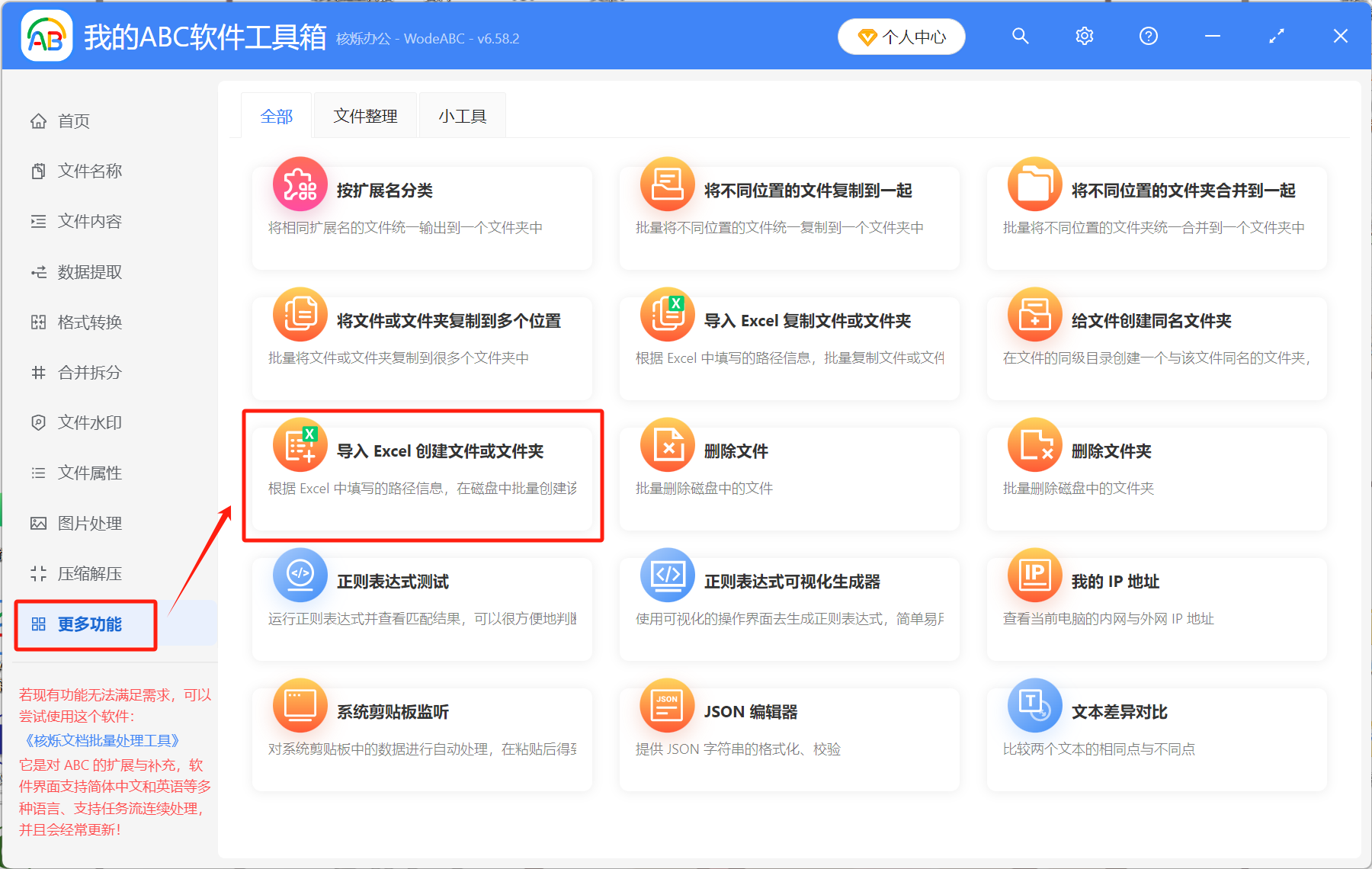
2、选择【点此下载Excel模板】,将要创建的文件夹名字填入到模板里面,如下图所示。
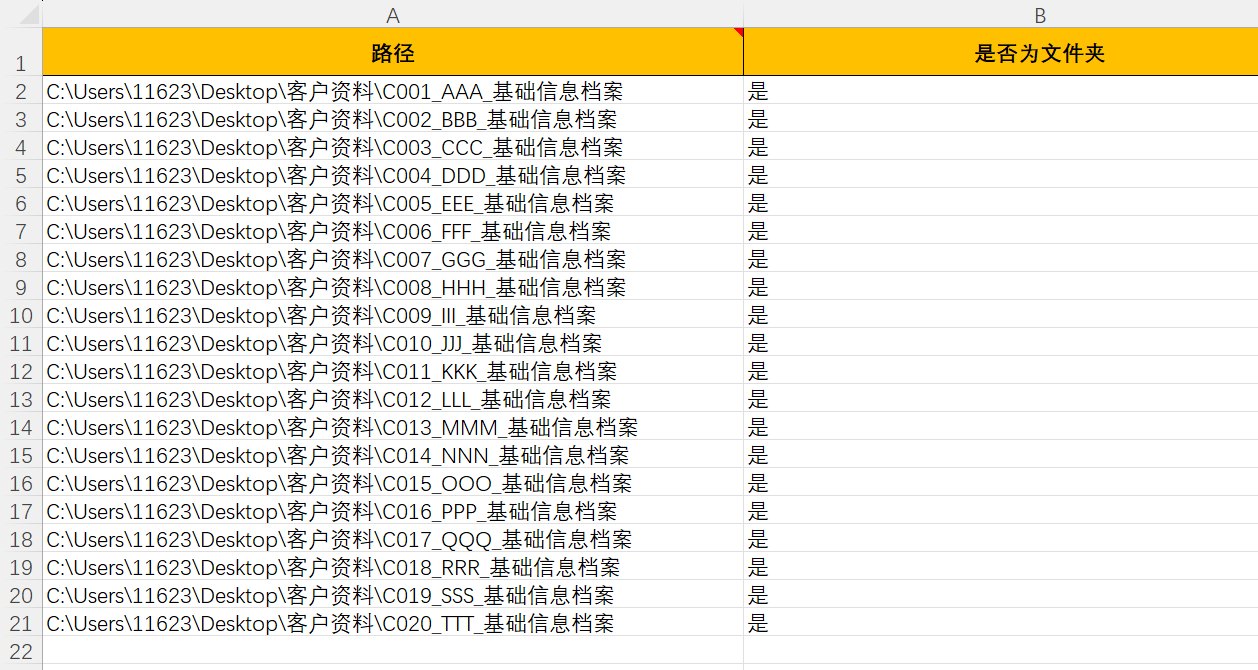
Excel模板创建好以后,选择【添加文件】或【从文件夹中导入文件】,将先前编辑好的Excel模板表格添加到下方位置。
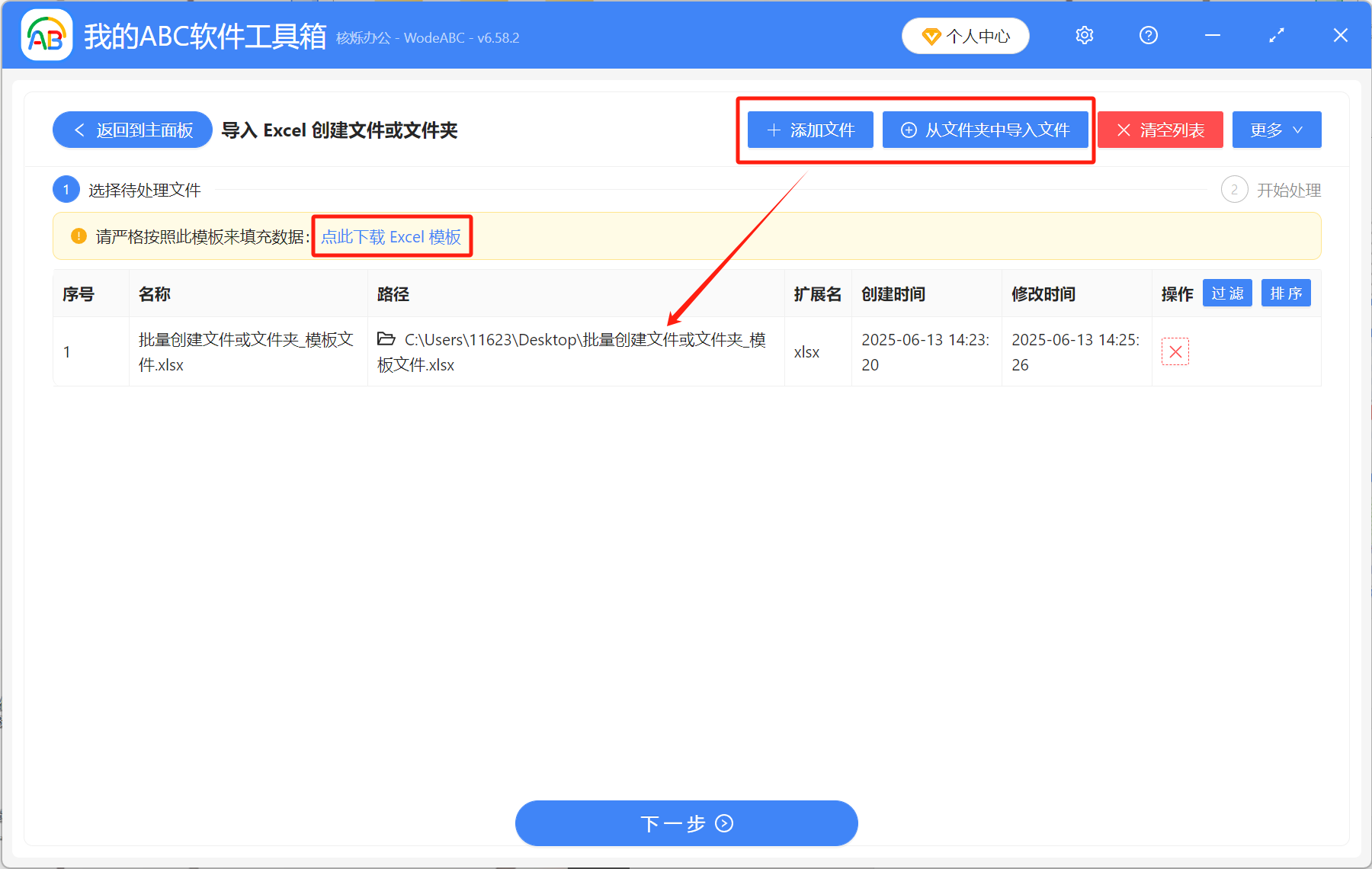
3、处理完成以后,所有的文件夹都已经建好并命名了。这个方法是不是非常简单呢?只需要短短3步就能快速批量新建文件夹并命名,告别手动操作的烦恼,大大提高你的工作效率,快来试试吧!